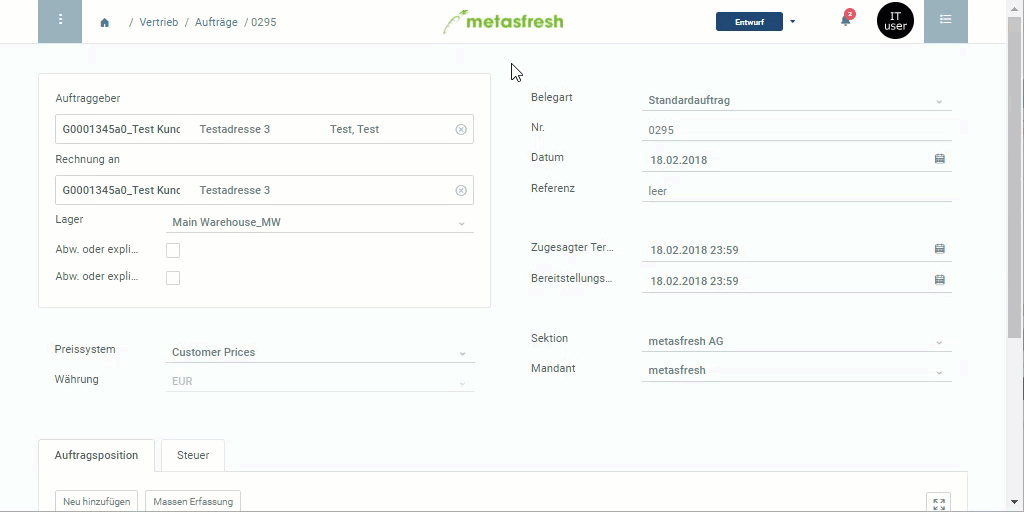Hinweis: Diese Aktion wird erst verfügbar, wenn mindestens eine Auftragszeile ausgewählt ist.
 , um sie aufzuklappen.
, um sie aufzuklappen.
Hinweis: Drücke
+.
↵ Enter.Möchtest Du ausgewählte Produkte aus einem Auftrag in selbst bestimmter Menge in eine Bestellung übertragen, kannst Du diese Bestellung einfach direkt aus dem Auftrag (Entwurf oder fertiggestellt) erstellen. Gehe hierzu wie folgt vor:
Folgende Bedingungen müssen erfüllt sein:
Hinweis: Diese Aktion wird erst verfügbar, wenn mindestens eine Auftragszeile ausgewählt ist.
 , um sie aufzuklappen.
, um sie aufzuklappen.
Hinweis: Drücke
+.
↵ Enter.Hast Du nur einen Entwurf des Auftrages erstellt, wird die Bestellung an die Bestelldisposition weitergeleitet und erst dann generiert, wenn der Auftrag fertiggestellt wird. Um die disponierte Bestellung einzusehen, gehe ins Menü und öffne das Fenster “Bestelldisposition”.
Wenn Du den Auftrag fertigstellst oder die Bestellung aus einem fertiggestellten Auftrag erstellst, dann wird sie sofort generiert:
 , sobald die Bestellung erstellt ist.
, sobald die Bestellung erstellt ist.Hinweis 1: Über die verknüpften Belege kannst Du aus dem Auftrag auch direkt zur Bestellung springen.
Hinweis 2: Die Bestellung ist bereits fertiggestellt.